ps坐在公園里的長發(fā)美女圖片教程
時(shí)間:2024-03-07 08:40作者:下載吧人氣:42
效果圖除了青綠色主色以外,暗部還加入了一些藍(lán)色,高光區(qū)域也增加了一些淡藍(lán)色,這樣整體效果更有層次感。
最終效果

原圖

1、打開素材圖片,創(chuàng)建色相/飽和度調(diào)整圖層,對黃色,綠色進(jìn)行調(diào)整,參數(shù)及效果如下圖。這一步快速把圖片主色轉(zhuǎn)為青綠色。
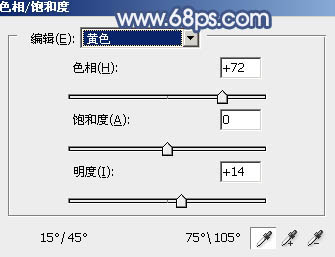
<圖1>
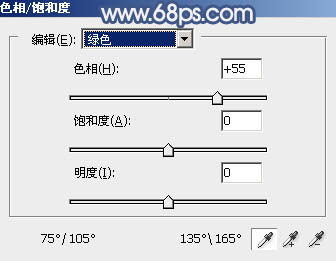
<圖2>

<圖3>
2、創(chuàng)建可選顏色調(diào)整圖層,對綠、青、白,黑進(jìn)行調(diào)整,參數(shù)設(shè)置如圖4- 7,效果如圖8。這一步主要把圖片中的青綠色稍微調(diào)淡一點(diǎn)。
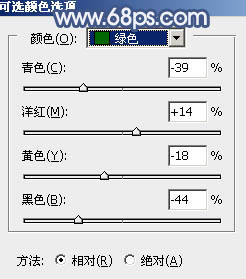
<圖4>
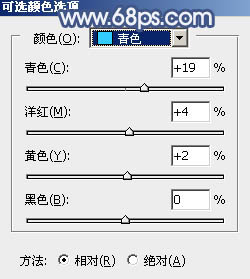
<圖5>
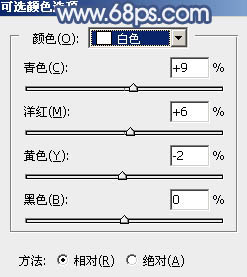
<圖6>
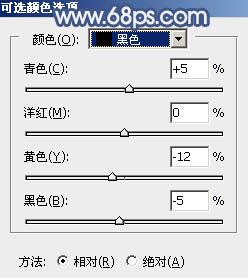
<圖7>

<圖8>
3、創(chuàng)建色彩平衡調(diào)整圖層,對陰影,高光進(jìn)行調(diào)整,參數(shù)及效果如下圖。這一步主要給圖片暗部增加藍(lán)色。
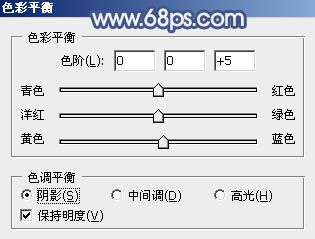
<圖9>
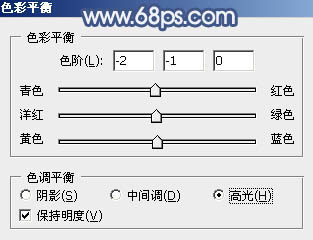
<圖10>
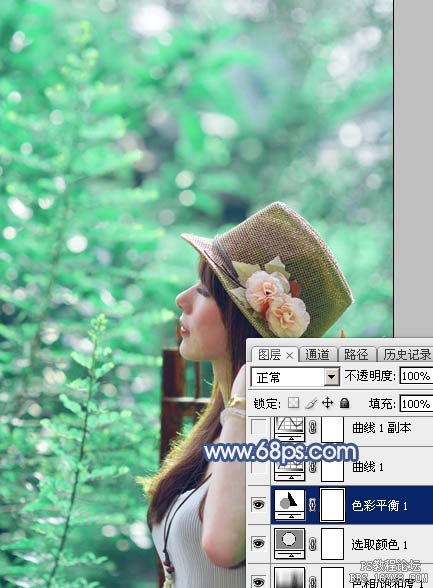
<圖11>
4、創(chuàng)建曲線調(diào)整圖層,對RGB,藍(lán)色通道進(jìn)行調(diào)整,參數(shù)及效果如下圖。這一步把圖片暗部顏色稍微調(diào)淡,并增加藍(lán)色。
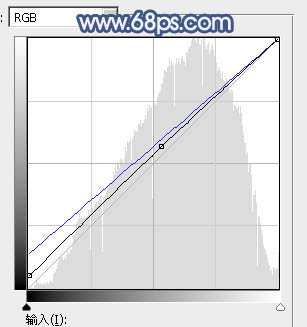
<圖12>

<圖13>
5、按Ctrl+ J 把當(dāng)前曲線調(diào)整圖層復(fù)制一層,不透明度改為:50%,效果如下圖。

<圖14>
6、創(chuàng)建可選顏色調(diào)整圖層,對綠、青、藍(lán),白進(jìn)行調(diào)整,參數(shù)設(shè)置如圖15- 18,效果如圖19。這一步主要把圖片中的藍(lán)色稍微調(diào)淡一點(diǎn)。
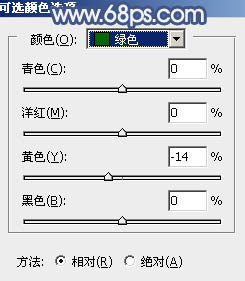
<圖15>

<圖16>
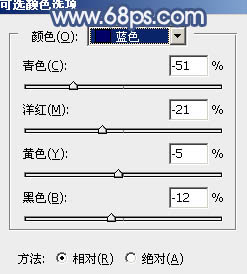
<圖17>
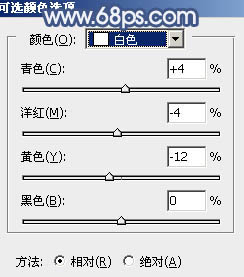
<圖18>

<圖19>
7、創(chuàng)建純色調(diào)整圖層,顏色設(shè)置為淡藍(lán)色:#E1E4ED,確定后在蒙版上用黑白漸變由右上角向左下角拉出白色至黑色線性漸變,效果如下圖。

<圖20>
8、按Ctrl+ J 把當(dāng)前純色調(diào)整圖層復(fù)制一層,混合模式改為“濾色”,不透明度改為:50%,效果如下圖。這兩步給圖片增加高光。

<圖21>
9、把背景圖層復(fù)制一層,按Ctrl+ Shift + ] 置頂,按住Alt鍵添加圖層蒙版,用白色畫筆把人物臉部及手臂部分擦出來,如下圖。

<圖22>
10、創(chuàng)建曲線調(diào)整圖層,對RGB,藍(lán)色通道進(jìn)行調(diào)整,參數(shù)設(shè)置如圖23,確定后按Ctrl+ Alt + G 創(chuàng)建剪切蒙版,效果如圖24。這一步微調(diào)人物膚色。
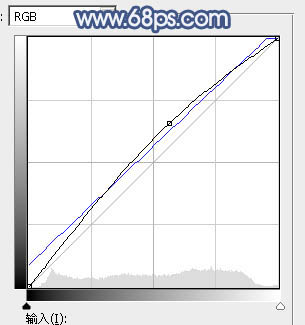
<圖23>

<圖24>
11、創(chuàng)建色彩平衡調(diào)整圖層,對陰影,高光進(jìn)行調(diào)整,參數(shù)設(shè)置如圖25,26,確定后把圖層不透明度改為:50%,再按Ctrl+ Alt + G 創(chuàng)建剪切蒙版,效果如圖27。
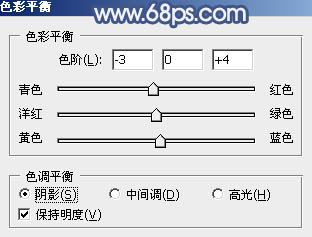
<圖25>
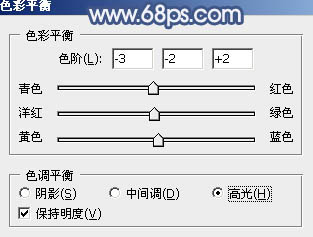
<圖26>

<圖27>
12、創(chuàng)建可選顏色調(diào)整圖層,對綠,白進(jìn)行調(diào)整,參數(shù)及效果如下圖。這一步微調(diào)圖片主色及高光顏色。
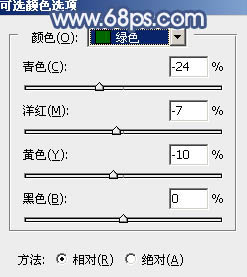
<圖28>
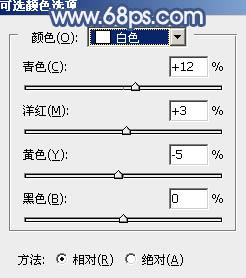
<圖29>

<圖30>
最后給人物磨一下皮,再把整體柔化處理,完成最終效果。

相關(guān)推薦
熱門閱覽
最新排行
- 1室內(nèi)人像,室內(nèi)情緒人像還能這樣調(diào)
- 2黑金風(fēng)格,打造炫酷城市黑金效果
- 3人物磨皮,用高低頻給人物進(jìn)行磨皮
- 4復(fù)古色調(diào),王家衛(wèi)式的港風(fēng)人物調(diào)色效果
- 5海報(bào)制作,制作炫酷的人物海報(bào)
- 6海報(bào)制作,制作時(shí)尚感十足的人物海報(bào)
- 7創(chuàng)意海報(bào),制作抽象的森林海報(bào)
- 8海報(bào)制作,制作超有氛圍感的黑幫人物海報(bào)
- 9碎片效果,制作文字消散創(chuàng)意海報(bào)
- 10人物海報(bào),制作漸變效果的人物封面海報(bào)
- 11文字人像,學(xué)習(xí)PS之人像文字海報(bào)制作
- 12噪點(diǎn)插畫,制作迷宮噪點(diǎn)插畫

網(wǎng)友評論